
Online-Dokumentation (Beta) zu CMS Core/Grid 13.x
Hinweis:
Sie befinden sich in der Online-Dokumentation einer älteren CMS-Version!
>>> zur aktuellen Dokumentation <<<
Dateifunktionen
Nach Rechtsklick auf eine Datei innerhalb der Verzeichnisansicht können Sie über die Layerauswahl die entsprechenden Funktionen zu einer Datei aufrufen.
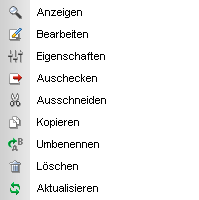
Dateifunktionen - Layer

Dateifunktionen - Einfügen ohne Linkanpassung

Dateifunktionen - Einfügen mit Linkanpassung
Bedienung
'Anzeigen':
Durch Klick auf diese Funktion wird die Datei zur Vorschau in einem neuen Fenster angezeigt.Sofern eine Datei als Arbeitskopie (Symbol "123") zur Vorschau aufgerufen wird, erfolgt die Rückfrage, ob die Arbeitskopie oder Originaldatei geöffnet werden soll.
'Bearbeiten':
Durch Klick auf diese Funktion wird die Datei zur Bearbeitung geöffnet. Je nach Konfigurations- bzw. Dateieinstellung wird hierzu die entsprechende Bearbeitenmaske angezeigt, welche in den meisten Fällen das Register 'Entwurf' darstellt.'Eigenschaften':
Durch Klick auf diese Funktion werden die Datei-Eigenschaften zur Bearbeitung geöffnet. In der Bearbeitenmaske werden direkt die Einstellungsmöglichkeiten des Registers 'Eigenschaften' der entsprechenden Datei angezeigt.'Einchecken':
Durch Klick auf diese Funktion kann eine Datei eingecheckt, d.h. mit der Dokumentenerweiterung (wd:extension) versehen werden. Zur Datei können dann die Datei-Eigenschaften eingepflegt werden.Die Funktion erscheint nur bei nicht eingecheckten Dateien, die also keine Dokumentenerweiterung tragen.
'Auschecken':
Durch Klick auf diese Funktion kann eine Datei ausgecheckt werden, d.h. es wird die Dokumentenerweiterung (wd:extension) der Datei gelöscht. Somit gehen alle Einstellungen der Datei-Eigenschaften unwiderruflich verloren.Die Funktion erscheint nur bei eingecheckten Dateien, die also eine Dokumentenerweiterung tragen.
'Ausschneiden':
Durch Klick auf diese Funktion wird eine Datei in die Zwischenablage gestellt und wird nach Einfügen in einem anderen Verzeichnis aus dem ausgehenden Verzeichnis gelöscht.Tipp:
Die Ausschneiden-Funktion kann auch über die Tastatur (Tastenkombination "STRG + X") aufgerufen werden.
'Kopieren':
Durch Klick auf diese Funktion wird eine Datei in die Zwischenablage gestellt und wird nach Einfügen in einem anderen Verzeichnis als Kopie in diesem Verzeichnis angelegt. Sofern die Datei ins gleiche Verzeichnis eingefügt wird, wird diese als "DATEI-Kopie-xxx" Datei angelegt.Tipp:
Die Kopier-Funktion kann auch über die Tastatur (Tastenkombination "STRG + C") aufgerufen werden.
'Umbenennen':
Durch Klick auf diese Funktion kann eine Datei umbenannt werden und hierbei auch gleichzeitig eine Linkanpassung in anderen Dateien pflegbarer Verzeichnisse des aktuellen Projektes durchgeführt werden.Tipp:
Die Umbenennen-Funktion kann auch über die Tastatur (Taste"F2") aufgerufen werden.
'Löschen':
Durch Klick auf diese Funktion kann eine Datei nach nochmaliger Rückfrage unwiderruflich gelöscht werden. Sofern die Datei in anderen Dateien verlinkt ist, erfolgt eine entsprechende Nachfrage, ob wirklich gelöscht werden soll.Tipp:
Die Löschen-Funktion kann auch über die Tastatur (Taste"Entfernen") aufgerufen werden.
'Aktualisieren':
Durch Klick auf diese Funktion wird der Verzeichnisinhalt des aktuellen Verzeichnisses neu geladen.'Einfügen ohne Linkanpassung':
Durch Klick auf den Button "Einfügen ohne Linkanpassung" werden Links auf die kopierte Datei nicht angepasst.'Einfügen mit Linkanpassung':
Durch Klick auf den Button "Einfügen mit Linkanpassung" werden Links in anderen Seiten, die auf die ausgeschnittene Datei verwiesen haben, auf den neuen Dateipfad angepasst. Berücksichtigt wird dabei das aktuelle Projektverzeichnis.Hinweise
- Im Verzeichnis, in das die Datei eingefügt werden soll, benötigt der Benutzer das Recht, Dateien anzulegen!


